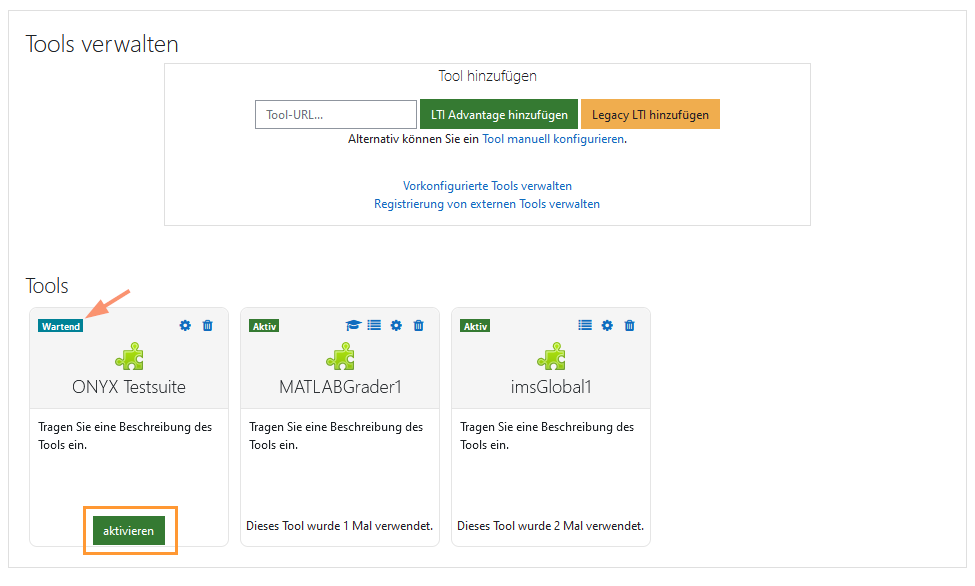ONYX Testsuite als externes Tool in Moodle konfigurieren
Loggen Sie sich in Moodle ein und öffnen Sie den Bereich Website- Administration. Öffnen Sie hier den Tab Plugins. Klicken Sie anschließend im Abschnitt Aktivitäten beim Eintrag Externes Tool auf den Link Tools verwalten.
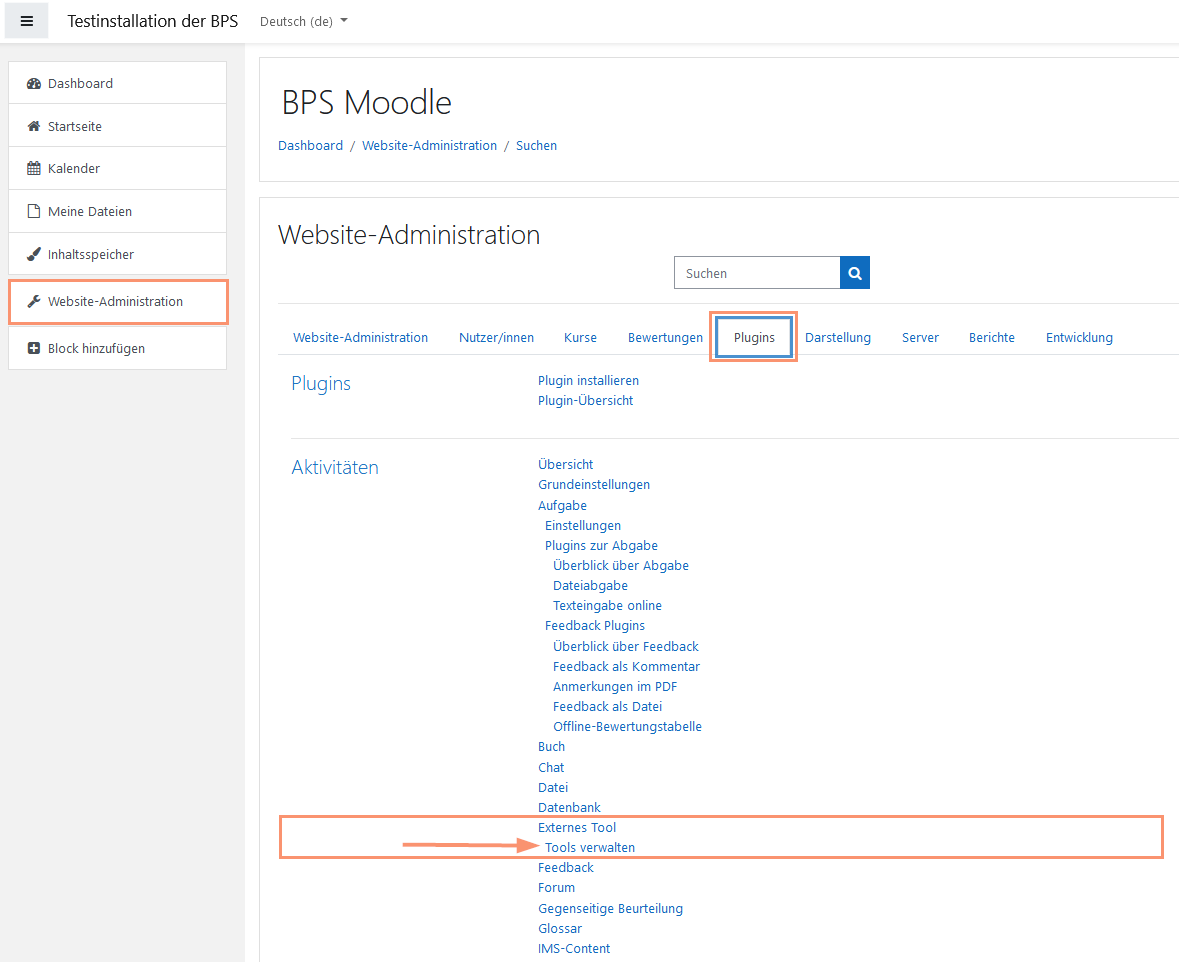
Es öffnet sich der Verwaltungsbereich mit allen bereits angebundenen Tools.
Um ONYX als neues Tool anzulegen, wählen Sie im Abschnitt Tools verwalten>Tool hinzufügen den Link Registrierung von externen Tools verwalten.
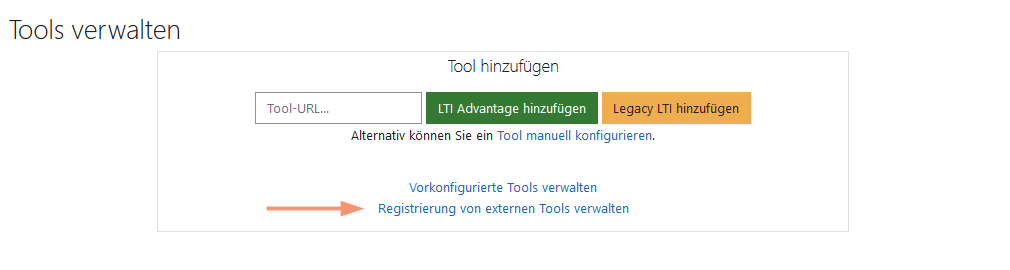
Wählen Sie den Link Konfiguration eines neu registrierten externen Tools.
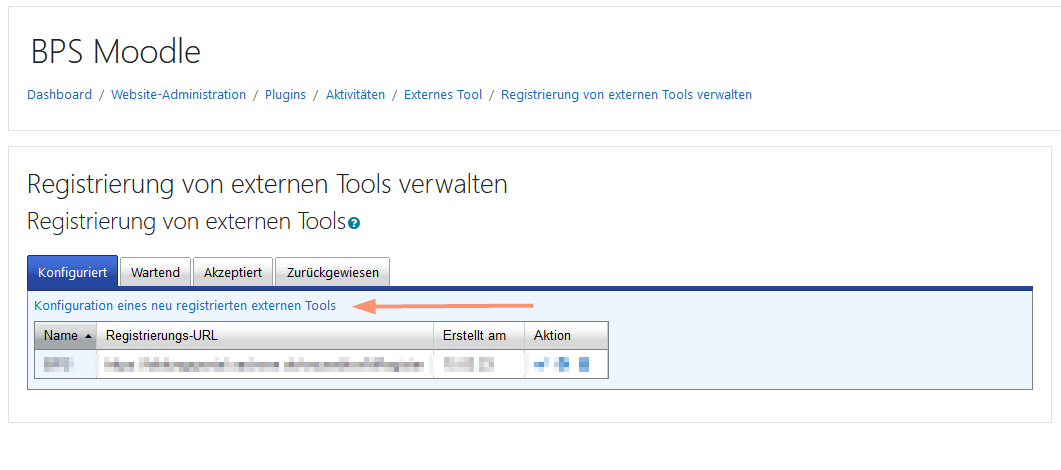
Es öffnet sich das Formular Registrierung eines externen Tools zur Eingabe der Daten. Geben Sie hier die Informationen für die ONYX Testsuite ein.
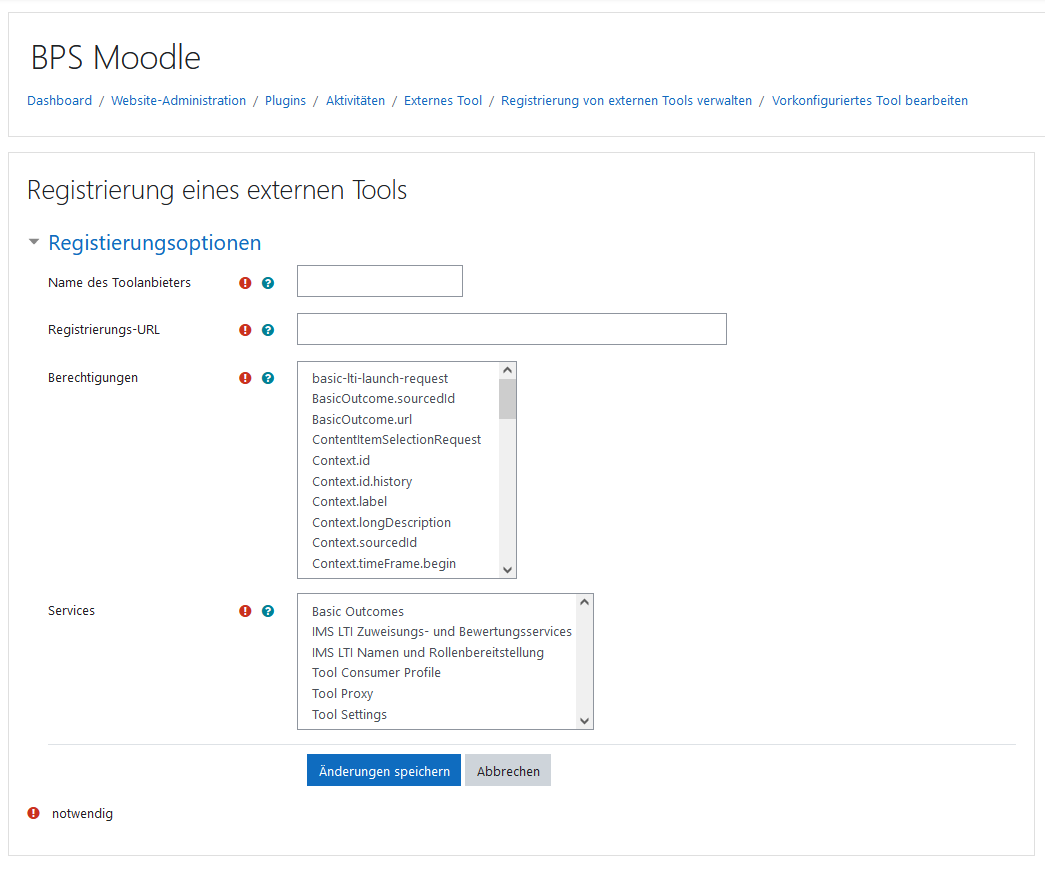
Name des Toolanbieters: Tragen Sie "ONYX Testsuite" ein.
Registrierungs-URL: Geben Sie als Registrierungs-URL den Link zur LTI-Registrierungsseite des verwendeten ONYX Editor ein.
Berechtigungen: Services: Wählen Sie mindestens die folgenden Berechtigungen:
- basic-lti-launch-request
- ResourceLink.* (Wählen Sie hier alle Einträge die mit "ResourceLink." beginnen)
- Result.autocreate
- Result.sourcedid
- User.ID
Services: Wählen Sie mindestens die folgenden Services für die ONYX Testsuite:
- Basic Outcomes
- Tool Consumer Profile
- Tool Proxy
- Tool Settings
Bestätigen Sie Ihre Angaben mit Klick auf den Button Änderungen speichern am Ende des Formulars.
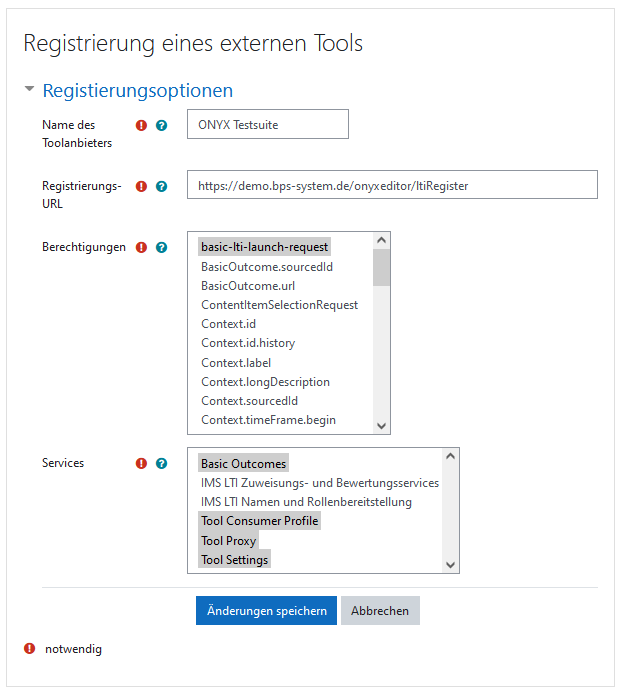
Die angelegte Registrierung wird anschließend in der Registrierungsübersicht im Reiter Konfiguriert angezeigt. Schließen Sie die Registrierung mit Klick auf das Häkchen-Icon in der Spalte Aktion ab.
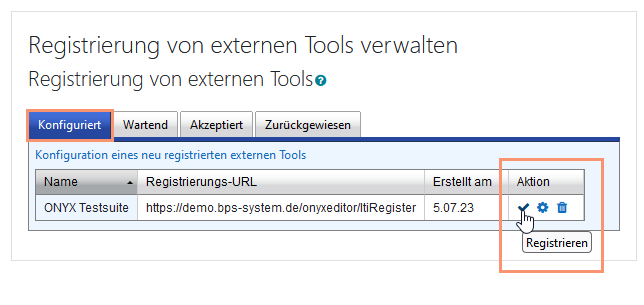
Die Registrierung startet. Der Prozess kann ein paar Minuten dauern. War die Registrierung erfolgreich, wird die ONYX Testsuite im Reiter Akzeptiert angezeigt.
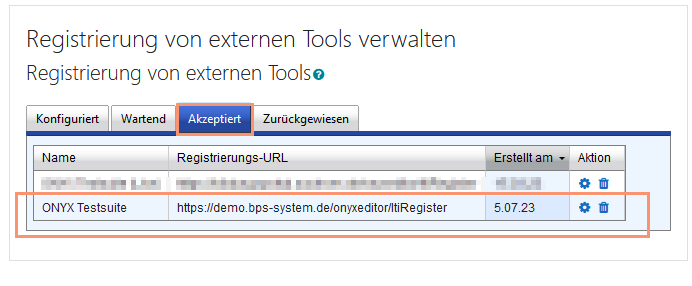
In der Tool-Übersicht wird die ONYX-Testsuite nun als neues Tool mit dem Status Wartend angezeigt. Mit diesem Status kann das Tool noch nicht eingesetzt werden. Klicken Sie auf den Button aktivieren um den Status zu ändern und das Tool zu aktivieren.
Anschließend wird auch das neue Tool mit dem Status Aktiv angezeigt und kann als Aktivität verwendet werden.
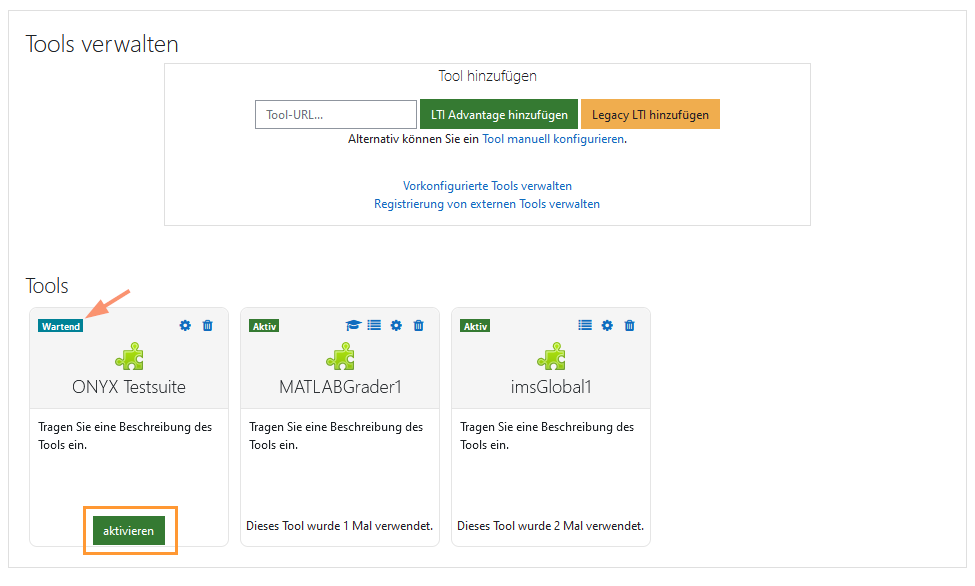
Log into Moodle and open the Website-Administration section. Open the Plugins tab here and then click on the link Manage Tools in the Activities section of the External Tool entry.
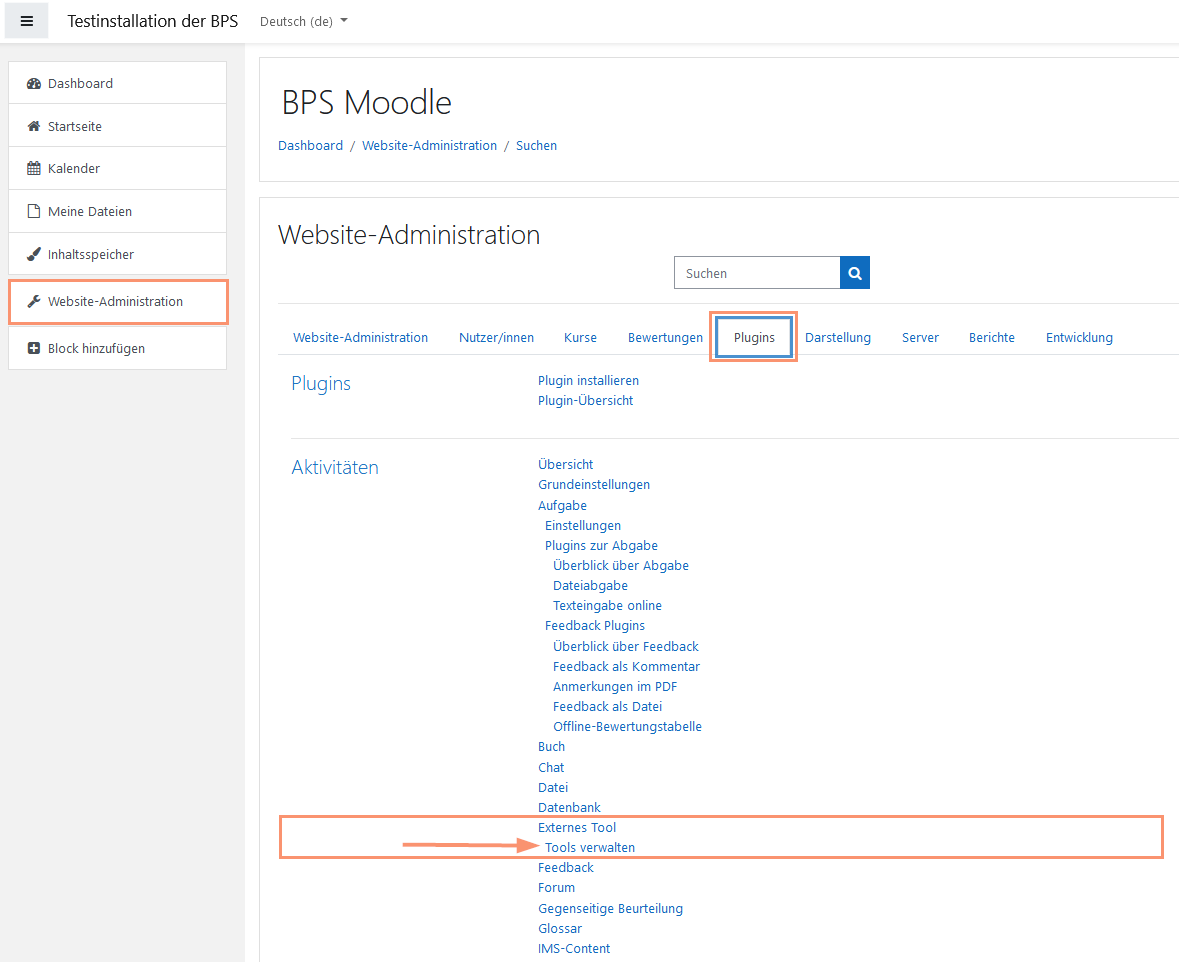
The administration area opens with all the tools that are already connected.
To add ONYX as a new tool, select Manage registration of external tools in the section Manage tools>Add tool.
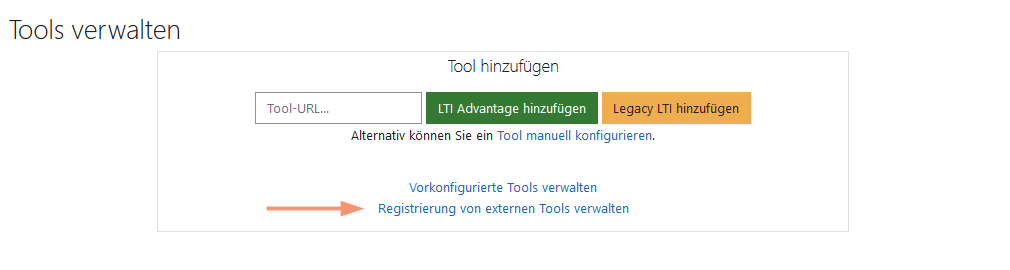
Now select Configuration of a newly registered external tool.
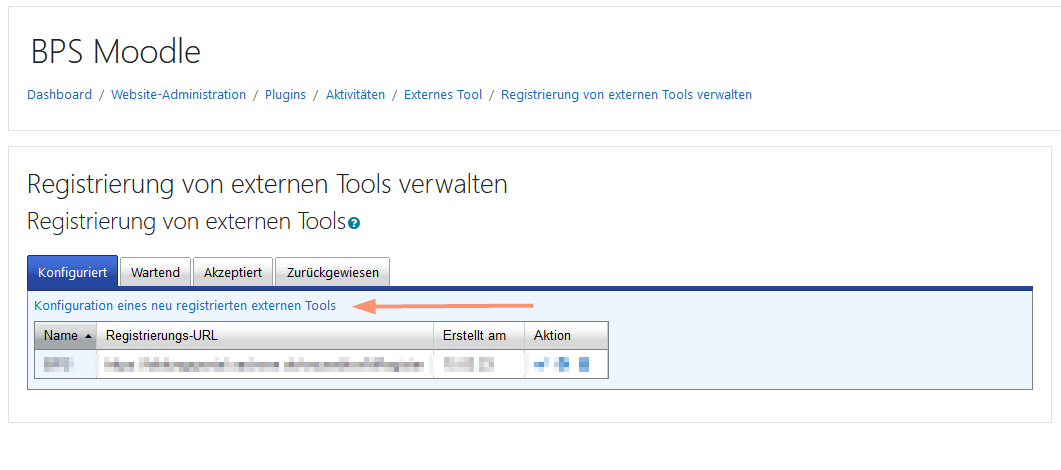
The form Registration of an external tool opens for you to fill in the data. Type in the information for the ONYX Testsuite here.
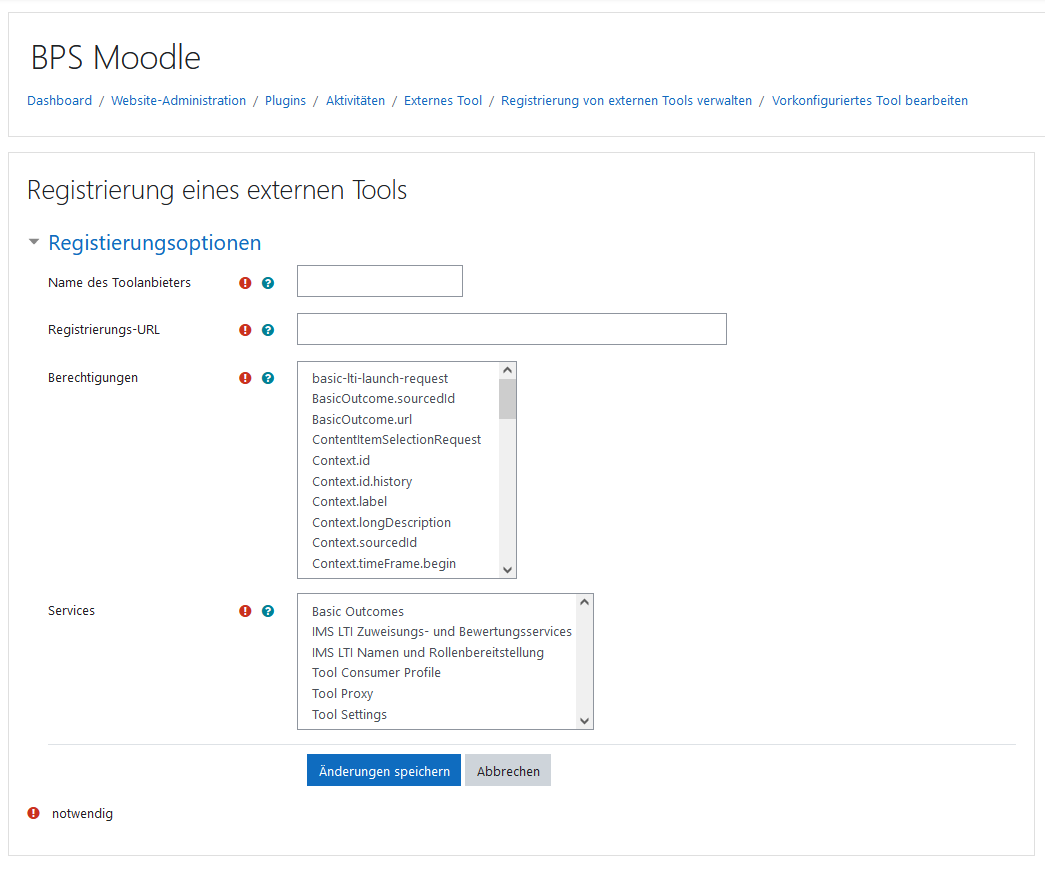
Name of the tool provider: Type in 'ONYX Testsuite' here.
Registration URL: Enter the link to the LTI registration page of the used ONYX Editor as registration URL.
Authorisations: Select at least the following rights:
- basic-lti-launch-request
- ResourceLink.* (Select all entries that begin with "ResourceLink.)
- Result.autocreate
- Result.sourcedid
- User.ID
Services: Select at least the following services for the ONYX Testsuite:
- Basic Outcomes
- Tool Consumer Profile
- Tool Proxy
- Tool Settings
To confirm your entries, click on the Save Changes button at the end of the form.
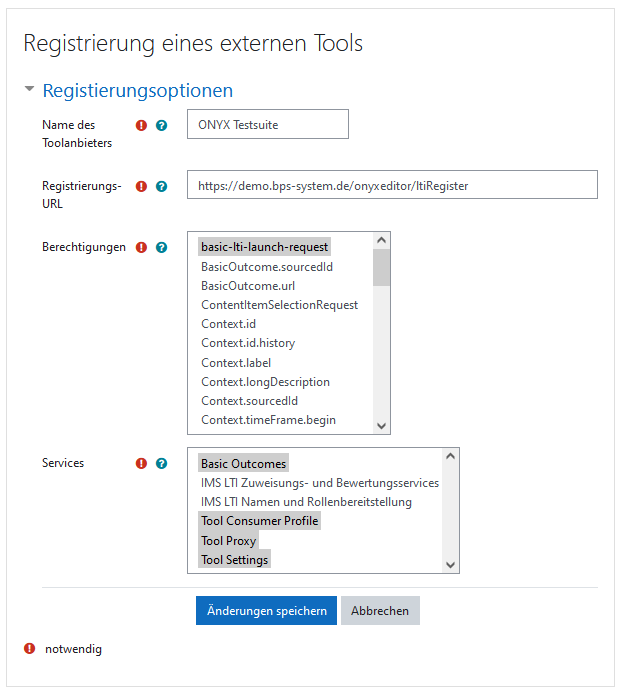
You will then find the registration you have created in the registration overview on the Configured tab. Complete the registration by clicking on the tick icon in the Action column.
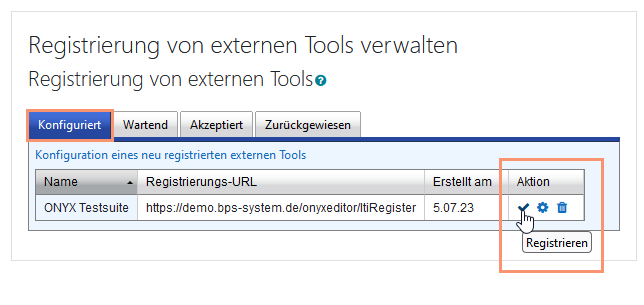
The registration process starts. This can take a couple of minutes. If the registration was successful, you will find the ONYX Testsuite in the Accepted tab.
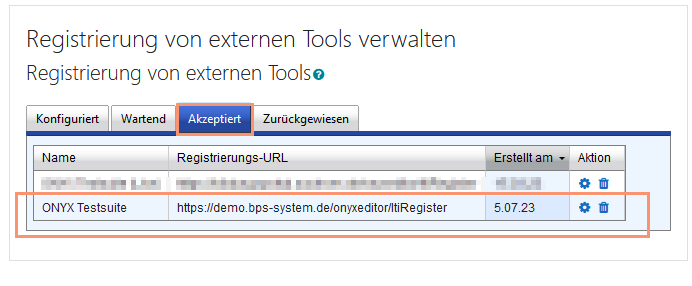
The ONYX Testsuite is now displayed in the tool overview as a new tool with the status Waiting. In this status, the tool cannot yet be used. To change the status and activate the tool, click on Activate.
After that, the new tool is displayed with the status Active and can be used as an activity.